Jei dėl kokios nors priežasties reikia iš naujo įdiegti „Windows“, galbūt norėsite, kad būtų įdiegta jūsų sistemoje įdiegtų programų sąrašas, kad galėtumėte lengvai žinoti, kokias programas reikia įdiegti iš naujo, vėl įdiegus „Windows“.
PASTABA: Ši procedūra rodo, kaip sukurti tik įdiegtų programų sąrašą. Programų licencijos raktai ir serijos numeriai neįtraukti į sąrašą. Norėdami sukurti įdiegtų programų licencijų raktų ir serijų numerių sąrašą, žr. Mūsų įrašą, Atkurkite įdiegtų programinės įrangos licencijų raktus.
Taip pat atlikite toliau nurodytus veiksmus „Windows Vista“, „Windows 7“, „Windows 8“ ir „Windows 10“.
Norėdami sukurti įdiegtų programų sąrašą, atidarykite komandų eilutę kaip administratorius. Norėdami tai padaryti, spustelėkite Pradėti, įveskite cmd ir tada dešiniuoju pelės klavišu spustelėkite komandų eilutę ir pasirinkite Vykdyti kaip administratorius .
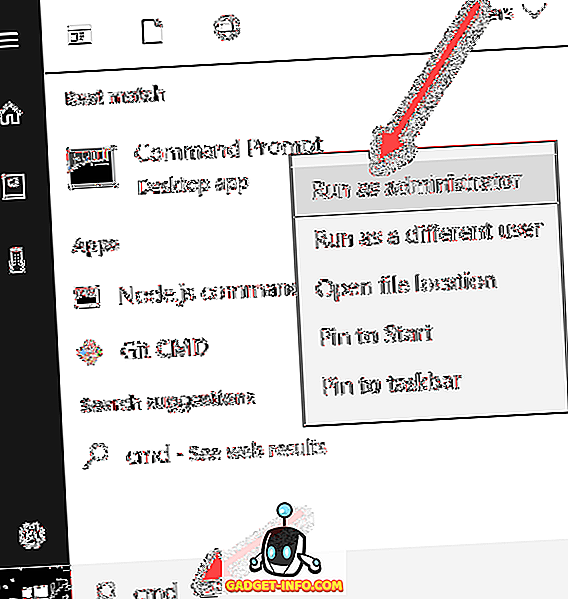
Jei naudojate „Windows 7“ arba naujesnę versiją ir rodomas dialogo langas „ Vartotojo abonemento valdymas“, spustelėkite „ Taip“, kad tęstumėte.
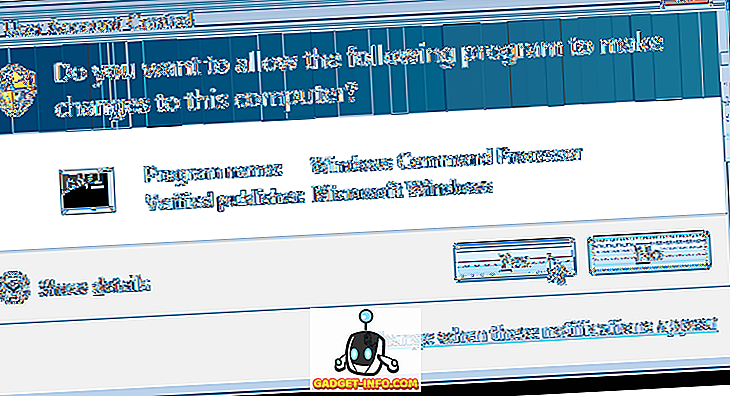
Komandų eilutėje įveskite wmic ( wmic yra „ Windows Management Instrumentation Command-line“ įrankis) ir paspauskite „ Enter“ .
PASTABA: Daugiau informacijos apie WMIC žr. „Microsoft“ - „Windows Management Instrumentation Command-line“ (WMIC) įrankio naudojimas.
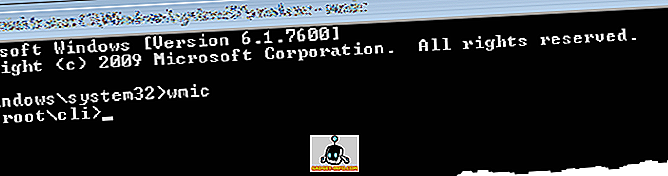
Įveskite šią eilutę (nukopijuokite ir įklijuokite) wmic: root \ t
/output:C: „InstallList.txt“ produkto pavadinimas, versija
PASTABA: tarp .txt ir produkto yra tarpas tarp produkto ir gavimo, taip pat tarp gavimo ir vardo .
Taip pat galite pakeisti išvesties failo ir disko raidės pavadinimą ir kelią (dešinėje po / išvesties:), jei norite keisti išvesties vietą.
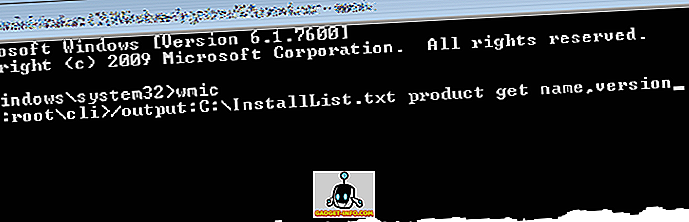
„ FileList.txt“ failas sukurtas C: diske.
PASTABA: Priklausomai nuo įdiegtų programų skaičiaus, gali tekti palaukti šiek tiek, kol bus sukurtos įdiegtos programos. Jūs žinosite, kad sąrašas yra baigtas, kai vėl gausite wmic: root
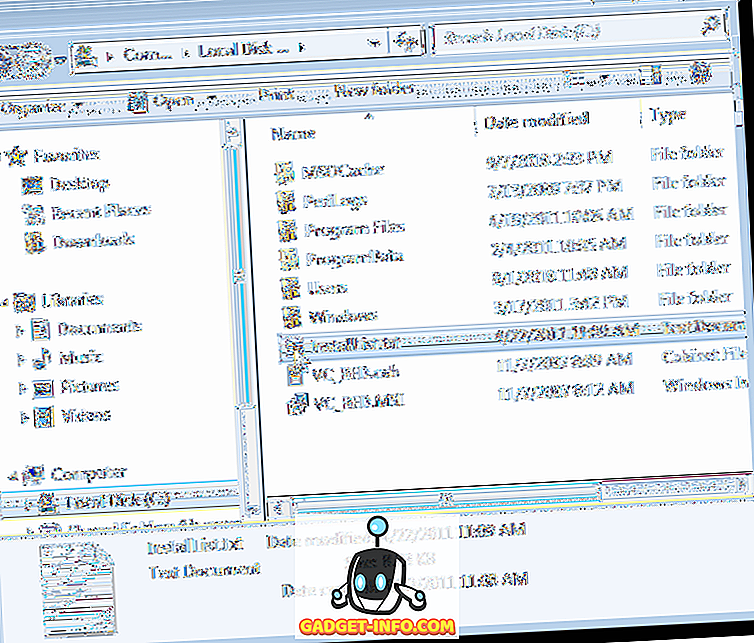
Kai atidarote failą „ InstallList.txt “ teksto redaktoriuje, galite peržiūrėti kiekvienos jūsų kompiuteryje įdiegtos programos pavadinimą ir versiją gražioje lentelėje.
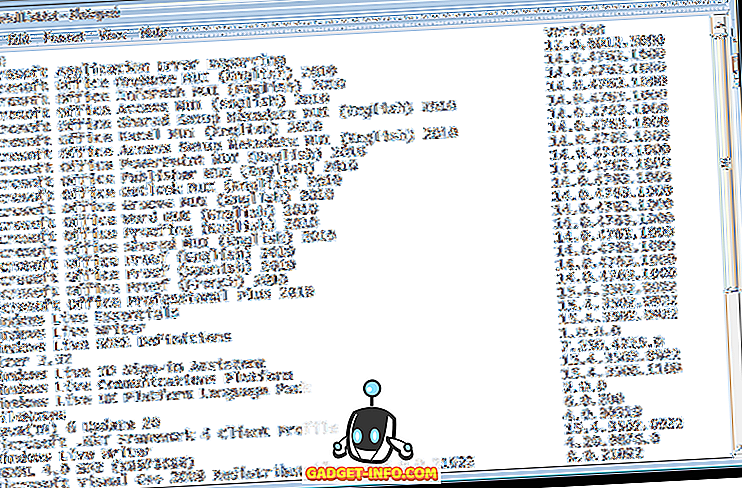
Norėdami išeiti iš wmic, įveskite „ exit “ (be kabučių) wmic: root
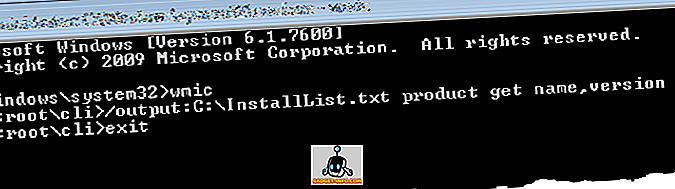
Norėdami uždaryti komandų eilutės langą, pagrindiniame eilutėje įveskite „ exit “ (dar kartą, be kabučių).
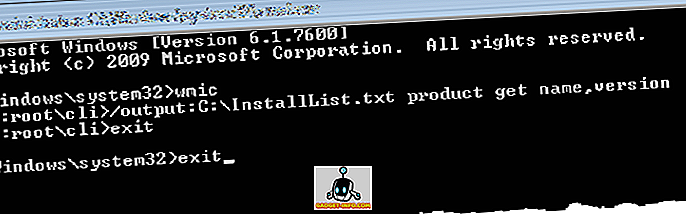
Taip pat galite pakeisti išvesties failo ir disko raidės pavadinimą ir kelią (dešinėje po / išvesties:), jei norite keisti išvesties vietą. Mėgautis!








